Photoshop为美女添加绚丽的潮流光束海报效果
最终效果
1、打开photoshop新建一个550 * 1100像素的文件。选择“渐变工具”,设置渐变颜色# 0f0f0e至# 010102,选择“径向渐变”,在画布从上到下绘制渐变。
新建一个图层命名为“颜色”,用渐变选择“色谱”默认选项,从上至下绘制一个渐变,然后将图层的混合模式设置为“颜色”。给颜色图层添加图层蒙版,设置径向渐变的颜色从白色到黑色,然后绘制一个渐变。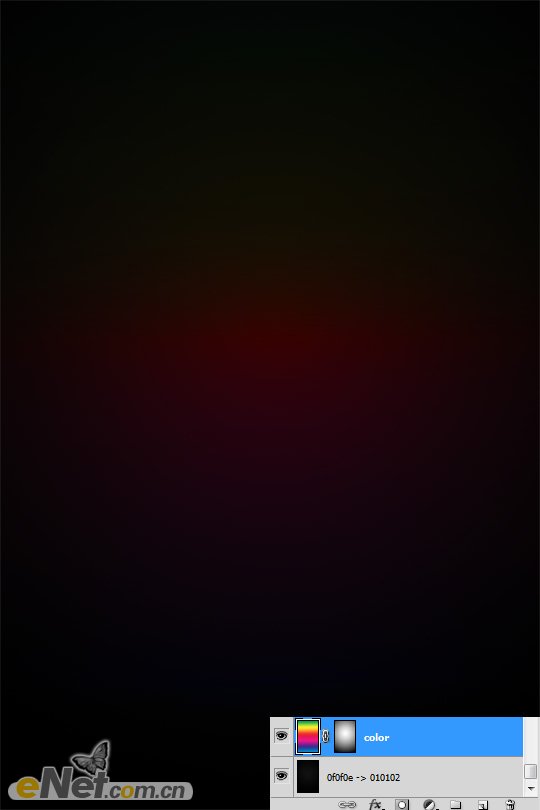
2、选择“图案图章工具”如下图绘制线条(点这里下载抽丝图案),然后将图层混合模式设置为“叠加”,不透明度位50%。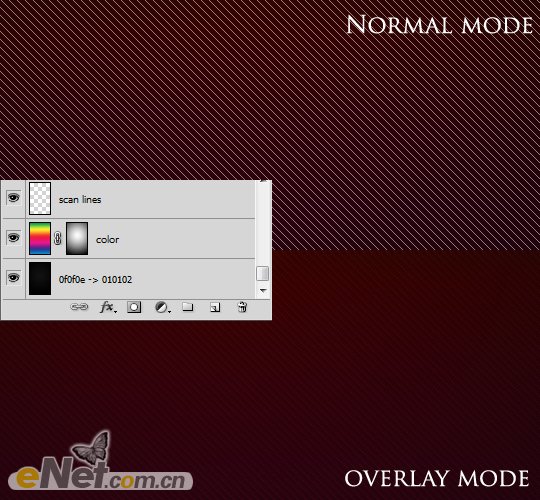
3、将“美女”粘贴到画布,然后使用“自由变换”工具调整大小和位置。

4、点击图层面板下方的“创建新的填充或调整图层”分别选择“色阶”,“色相/饱和度”, “亮度/对比度”进行设置。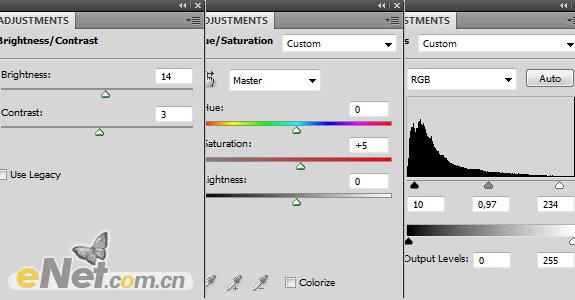
5、点击图层面板下方的“添加图层样式”,设置外发光,这里我将里面的模式改成了“颜色减淡”。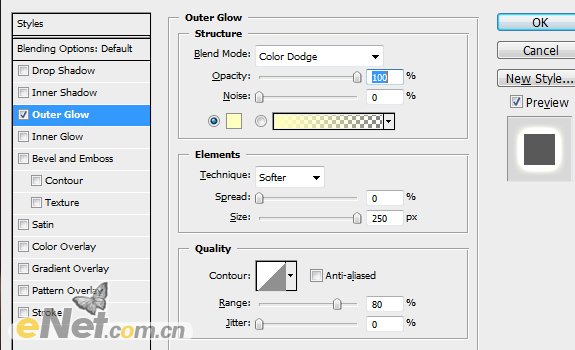
6、复制“美女”层,将填充设置为0%,进入图层样式里的外发光,并将里面的混合模式改成“叠加”,看看设置后的对比。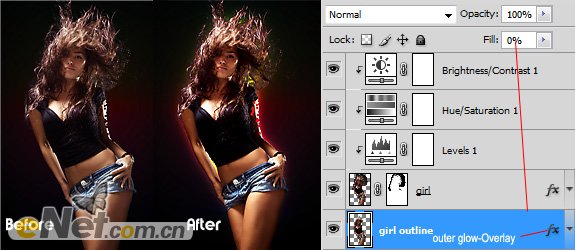
7、下载一些“溅落碎片”笔刷,新建一个层绘制。将图层的混合模式设置为“叠加”或“柔光”,为了得到不同的形状和位置,可以多复制几个层。
8、这里注意到这里底部还是太黑,新建一个图层使用一个柔角画笔,颜色用蓝色,在女孩腿部涂抹,然后将图层的混合模式设置为“强光”,起到从背后打入光的效果。将图层的不透明度设置为75%。完成后调出“色相/饱和度”来改变颜色,让其发紫蓝。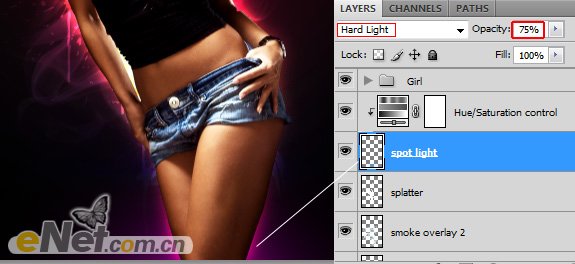
9、下面来做五颜六色的笔,按F5调出画笔编辑器,选择“颜色动态”,并如下设置,完成后在画布上绘制如下线条,当然在绘制时要调整不同的颜色。完成试用“色相/饱和度”与“色阶”可以使颜色更鲜艳。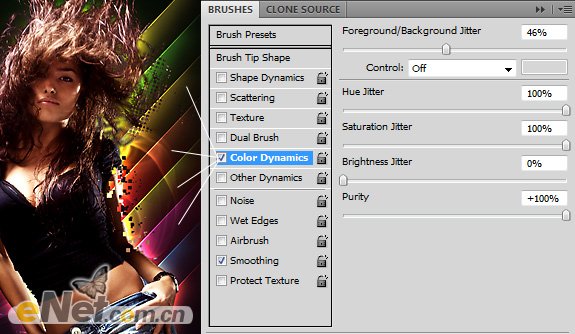
10、在画布上我添加了两个高光,试用一个大一点的柔角画笔,在右上和左下角添加,然后将图层的混合模式设置为“颜色减淡(添加)”,如果你感觉不满意你可以将两个光点层的混合模式设置为不同类型。然后用“气泡”刷在画布上涂抹出气泡。
11、使用如图显示的一些亮点,可以去下载这样的画笔,在画布上添加这些元素。
12、从网上下载一些“流光”图片,然后将图片粘贴到画布上,设置混合模式为“滤色”,如果你下载的光扭曲不理想,你可以去“滤镜>扭曲>海浪”做一些扭曲。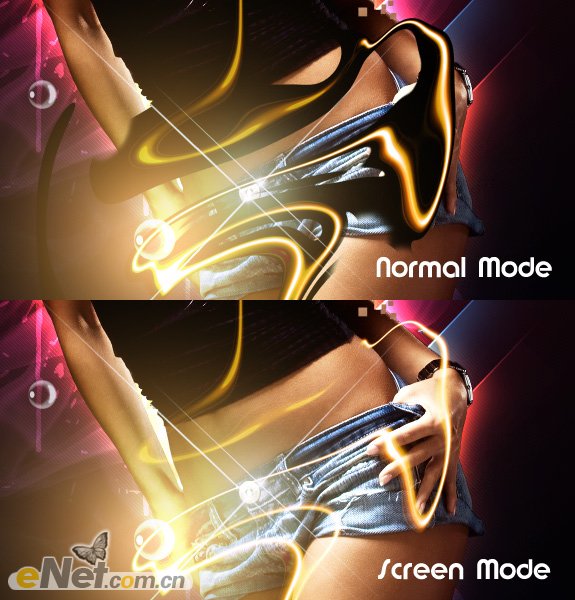
13、绘制一些方块,并将不透明度设置为0,并添加“描边”和“外发光”这两个图层样式,如下图设置。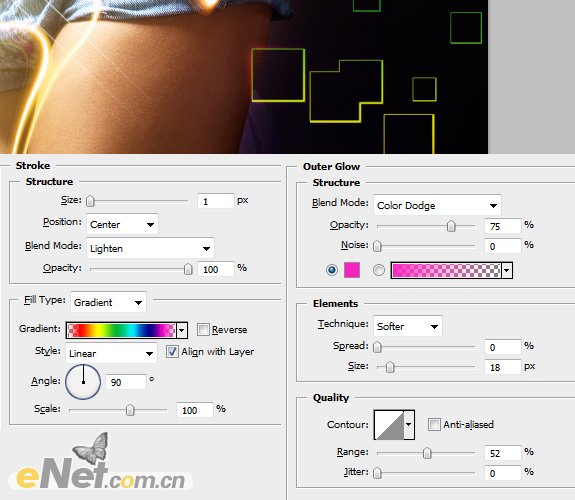
最终效果:

핫 AI 도구

Undresser.AI Undress
사실적인 누드 사진을 만들기 위한 AI 기반 앱

AI Clothes Remover
사진에서 옷을 제거하는 온라인 AI 도구입니다.

Undress AI Tool
무료로 이미지를 벗다

Clothoff.io
AI 옷 제거제

Video Face Swap
완전히 무료인 AI 얼굴 교환 도구를 사용하여 모든 비디오의 얼굴을 쉽게 바꾸세요!

인기 기사

뜨거운 도구

메모장++7.3.1
사용하기 쉬운 무료 코드 편집기

SublimeText3 중국어 버전
중국어 버전, 사용하기 매우 쉽습니다.

스튜디오 13.0.1 보내기
강력한 PHP 통합 개발 환경

드림위버 CS6
시각적 웹 개발 도구

SublimeText3 Mac 버전
신 수준의 코드 편집 소프트웨어(SublimeText3)

뜨거운 주제
 7621
7621
 15
15
 1389
1389
 52
52
 89
89
 11
11
 70
70
 19
19
 31
31
 136
136
 iOS 17에서 비활성화된 연락처 사진 및 포스터를 수정하는 8가지 방법
Sep 22, 2023 am 10:33 AM
iOS 17에서 비활성화된 연락처 사진 및 포스터를 수정하는 8가지 방법
Sep 22, 2023 am 10:33 AM
연락처 사진 및 포스터를 설정하는 올바른 방법 알아보기 연락처 사진 및 포스터는 iPhone에 저장된 연락처 카드 및 기타 연락처에 대해 iOS 17에서 설정할 수 있는 새로운 기능입니다. 모르는 분들을 위해 설명하자면, 이 기능을 사용하면 사진, 이름, 색상, 글꼴, 이모티콘, 메모지로 디자인할 수 있는 맞춤형 포스터로 통화 화면의 모양을 개인화할 수 있습니다. 일단 생성된 연락처 포스터는 저장된 연락처와 공유하거나 선택된 소수의 사람들만 볼 수 있도록 제한할 수 있습니다. 자신만의 연락처 포스터를 만드는 방법과 이를 다른 사람과 공유하는 방법을 알아보려면 다음 링크에서 가이드를 확인하세요. 연락처 사진 및 연락처 포스터 비활성화됨: 연락처 사진 설정에도 불구하고 8가지 수정 사항 설명
 6 수정 사항: iPhone에서 연락처 포스터가 제대로 표시되지 않는 문제를 해결하는 방법은 무엇입니까?
Sep 17, 2023 pm 12:41 PM
6 수정 사항: iPhone에서 연락처 포스터가 제대로 표시되지 않는 문제를 해결하는 방법은 무엇입니까?
Sep 17, 2023 pm 12:41 PM
1. iPhone이 iOS17을 지원하는지 확인하십시오. iPhone에서 연락처 포스터 기능이 작동하지 않으면 가장 먼저 해야 할 일은 iPhone이 iOS17을 지원하는지 확인하는 것입니다. 이 새로운 기능은 iOS 17을 실행하는 iPhone에서만 사용할 수 있으므로 휴대폰을 최신 업데이트로 업데이트하세요. 또한 iPhone에서 iOS17을 실행 중이더라도 연락처에는 iOS17 업데이트가 적용된 iPhone이 있어야 합니다. iOS17을 지원하는 모든 iPhone 목록은 다음과 같습니다. iPhone15, 15PlusiPhone15Pro, 15ProMaxiPhone14, 14PlusiPhone14Pro, 1
 최신 iOS 17에서 iPhone을 개인화하는 방법
Sep 21, 2023 am 08:17 AM
최신 iOS 17에서 iPhone을 개인화하는 방법
Sep 21, 2023 am 08:17 AM
iPhone에서 통화를 개인화하는 방법 Apple의 iOS 17에는 iPhone의 통화 화면 모양을 개인화할 수 있는 연락처 포스터라는 새로운 기능이 도입되었습니다. 이 기능을 사용하면 선택한 사진, 색상, 글꼴, 미모티콘을 연락처 카드로 사용하여 포스터를 디자인할 수 있습니다. 따라서 전화를 걸면 사용자 정의 이미지가 수신자의 iPhone에 예상한 대로 정확하게 표시됩니다. 저장된 모든 연락처와 고유한 연락처 포스터를 공유하도록 선택하거나 이를 볼 수 있는 사람을 선택할 수 있습니다. 마찬가지로, 통화 중에 다른 사람의 연락처 포스터도 볼 수 있습니다. 또한 Apple에서는 개별 연락처에 대한 특정 연락처 사진을 설정하여 해당 연락처에서 전화를 걸 수 있습니다.
 단어 포스터를 만드는 방법
Mar 19, 2024 pm 07:50 PM
단어 포스터를 만드는 방법
Mar 19, 2024 pm 07:50 PM
워드가 단순한 텍스트만 편집하고 처리할 수 있다고 생각하지 마세요. 실제로 흔히 사용되는 사무용 소프트웨어 중 하나로 워드의 기능은 매우 강력하지만 일부 기능은 아직 대중에게 발견되거나 사용되지 않았으며 잘 알려져 있지 않습니다. 대중에게. 예를 들어 Word에서 포스터를 만들 수 있다는 것을 알고 계셨나요? 아직 워드로 포스터를 만들어보지 않으셨다면 저와 함께 간단하고 아름다운 워드포스터를 만들어 보세요! 1. 먼저 워드 문서를 생성하고 엽니다. 그런 다음 메뉴 표시줄에서 [페이지 디자인]을 찾은 다음 [페이지 간격]을 클릭하고 여백 옵션에서 "사용자 정의 여백"을 선택합니다. 2. 아래와 같이 매개변수를 설정합니다. 모든 페이지 여백 매개변수를 0으로 설정해야 합니다. 그 후 클릭
 iPhone의 연락처 사진 및 포스터의 개인정보를 보호하는 방법
Sep 18, 2023 am 10:49 AM
iPhone의 연락처 사진 및 포스터의 개인정보를 보호하는 방법
Sep 18, 2023 am 10:49 AM
iPhone에서 연락처 사진과 포스터를 볼 수 있는 사람은 누구입니까? Apple은 다른 사람이 전화를 걸거나 메시지를 보낼 때 iPhone에 표시되는 방식을 개인화할 수 있는 옵션을 제공합니다. 옵션에는 미모티콘, 간단한 텍스트 또는 연락처 사진 및 표시 이미지로 효과가 있는 사용자 정의 사진이 포함됩니다. 언제든지 이러한 선택 사항을 자유롭게 변경하고 연락처 카드의 프로필 간에 전환할 수 있습니다. 또한 Apple은 iOS17에서 사진을 보고 액세스하거나 선택한 이미지를 표시할 수 있는 사람을 제어할 수 있는 기능을 제공합니다. 연락처 목록에 저장된 개인과 이를 공유하도록 결정하거나 연락처와 상호 작용할 때마다 메시지가 표시되도록 iPhone을 설정할 수 있습니다. 원하는 경우 이름을 영구적으로 비활성화할 수도 있습니다.
 iPhone에서 연락처 사진을 변경하는 방법
Jun 08, 2023 pm 03:44 PM
iPhone에서 연락처 사진을 변경하는 방법
Jun 08, 2023 pm 03:44 PM
iOS17이 마침내 출시되었으며, 여기에는 많은 새로운 기능이 포함되어 있습니다. 오늘의 튜토리얼에서는 iPhone에서 연락처 사진을 변경하는 방법을 알아 보겠습니다. Apple의 최근 WWDC 2023 이벤트에서는 수많은 흥미로운 제품과 향후 소프트웨어 업데이트가 공개되었습니다. iOS 17의 주목할만한 기능 중 하나는 연락처 사진과 포스터를 맞춤 설정하는 옵션으로, 상대방이 iPhone에서 전화를 받을 때 인사할 수 있는 독특한 방법을 제공합니다. iOS를 위한 이 혁신적인 기능은 전화 통화를 보다 개인적이고 사용자 친화적으로 만들기 위해 설계되었으며, 수신자의 화면에 표시되는 방식을 선택할 수 있습니다. 이 새로운 기능을 직접 사용해 보고 전화를 걸 때 사랑하는 사람에게 개인화된 방식으로 인사하고 싶다면 iPhone에 이 기능을 추가하는 방법은 다음과 같습니다.
 iOS 17 NameDrop: iPhone에서 연락처 정보를 쉽게 공유하는 방법
Jul 30, 2023 pm 05:18 PM
iOS 17 NameDrop: iPhone에서 연락처 정보를 쉽게 공유하는 방법
Jul 30, 2023 pm 05:18 PM
Apple은 NameDrop을 통해 연락처 정보를 다른 iPhone과 공유하는 매우 빠른(가장 빠르지는 않더라도) 방법을 도입했습니다. 여기에 당신이 알아야 할 모든 것이 있습니다. 네임드롭(NameDrop)이란 무엇입니까? iOS 17에는 연락처 포스터를 활용하는 혁신적인 기능인 NameDrop이 도입되었습니다. 이러한 개인화된 카드는 자신과 다른 연락처를 위해 생성될 수 있으며 전화를 걸 때마다 표시됩니다. 사진, 미모티콘, 모노그램 등과 같은 다양한 사용자 정의 옵션을 통해 선호하는 색 구성표와 글꼴을 사용하여 연락처 포스터를 자신의 개성에 맞게 맞춤화할 수 있습니다. NameDrop은 iPhone이 다른 사용자와 가까이 있을 때 자동으로 포스터를 공유하므로 양 당사자가 쉽게 포스터를 공유할 수 있습니다.
 iPhone을 사용하여 크리스마스 연락처 포스터를 만들고 미모티콘을 사용자화하는 방법
Jan 06, 2024 pm 07:58 PM
iPhone을 사용하여 크리스마스 연락처 포스터를 만들고 미모티콘을 사용자화하는 방법
Jan 06, 2024 pm 07:58 PM
연휴 시즌이 코앞으로 다가오고 있는 지금은 iPhone에 축제 분위기를 더할 완벽한 시기입니다. 크리스마스 테마로 장치를 개인화하고 싶다면 크리스마스 연락처 포스터와 미모티콘을 만드는 것이 재미있고 쉬운 작업이라는 것을 알게 되어 기쁠 것입니다. 휴대폰에 연말 분위기를 즉시 반영할 수 있는 단계별 가이드가 있습니다. iDeviceHelp의 다음 비디오는 iPhone에서 크리스마스 연락처 포스터와 Memoji를 만드는 방법을 보여줍니다. 연락처 카드에 액세스하려면 iPhone에서 전화 앱을 실행하여 시작하세요. 연락처 카드를 찾을 수 있는 연락처로 이동합니다. 이것이 우리의 축제 여정이 시작되는 곳입니다. 연락처 포스터 편집 또는 생성: 이미 연락처 포스터가 있는 경우 자유롭게





最新评论